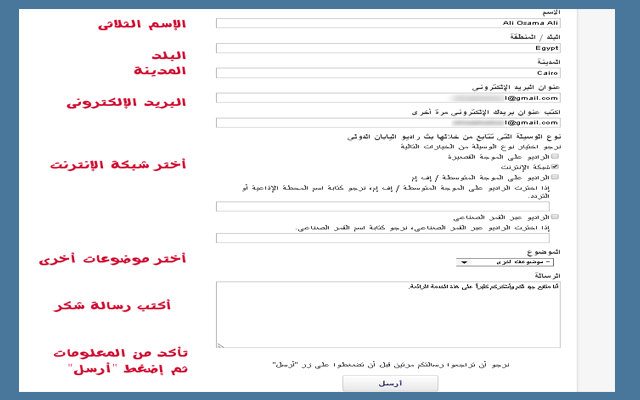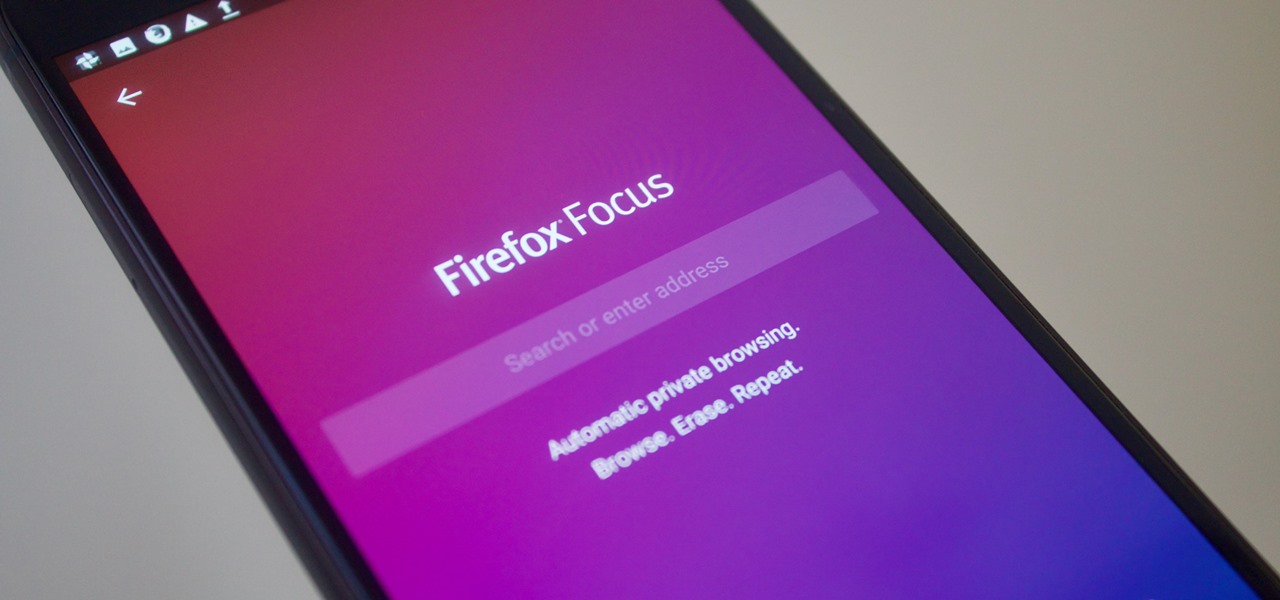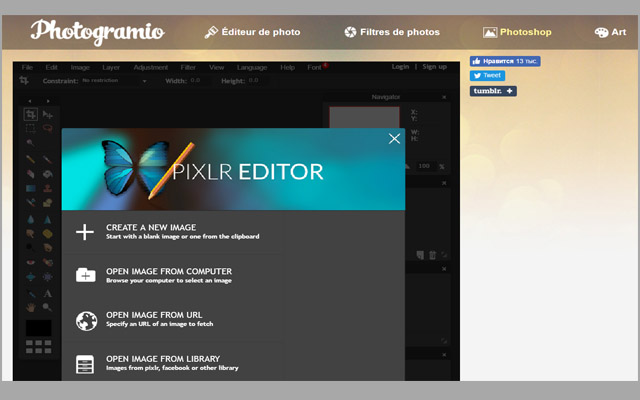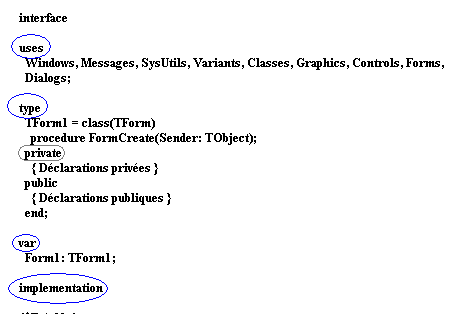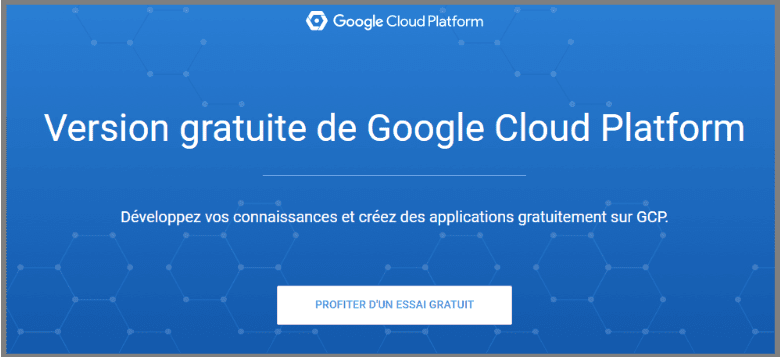6 طرق لإصلاح عدم ظهور المكالمات الواردة على الشاشة على جهاز Android
في بعض الأحيان ، لا يتم تشغيل شاشة هاتفك عندما تتلقى مكالمة واردة. يستمر الهاتف في الرنين فقط ولكن لا يمكنك معرفة من المتصل لأن الشاشة لا تستيقظ. هذه مشكلة شائعة جدًا على Android وللتحقق من المتصل ، يجب على المستخدمين فتح تطبيق الهاتف. في بعض الأحيان ، لا تستيقظ الشاشة حتى لبضع ثوانٍ فقط ، لكن في بعض الأحيان لا تظهر أي شيء على الإطلاق عندما تتلقى مكالمة. إذا حدث ذلك لك أيضًا ، فنحن هنا نقول هنا ست طرق لإصلاح المكالمات الواردة التي لا تظهر على الشاشة لمشكلة هاتف Android. واصل القراءة!

كما ذكرنا في معظم نصائح وحيل Android ، أحيانًا تؤدي إعادة التشغيل البسيطة للجهاز إلى الحيلة. لذا أعد تشغيل هاتفك إذا لم تظهر مكالماتك على شاشتك ، فقد تختفي المشكلة بعد ذلك.
تحقق من وضع DND
إذا لم تؤد إعادة التشغيل إلى حل المشكلة وما زلت لا تستطيع رؤية المكالمات الواردة على هاتفك ، فقد يكون وضع DND هو الذي يسبب هذه المشكلة. يحظر وضع DND جميع الإشعارات ما لم تسمح لبعض التطبيقات بتجاوز ذلك. للتحقق من هذا:
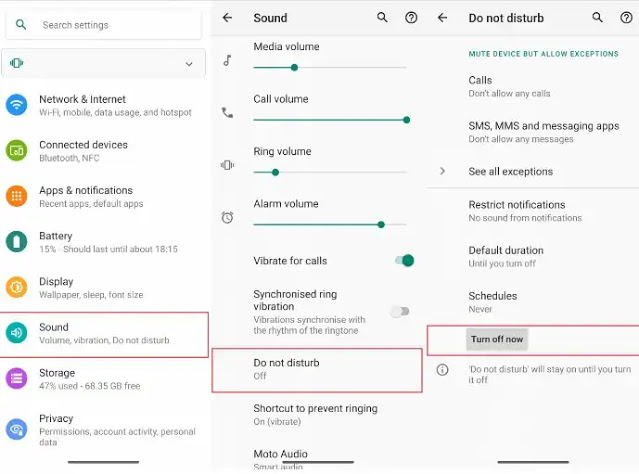
1] افتح الإعدادات وحدد الصوت.
2] انقر الآن على “عدم الإزعاج” ، وإذا كان قيد التشغيل ، فقم بإيقاف تشغيله بالنقر على “إيقاف التشغيل الآن”.
3] ومع ذلك ، إذا كنت تريد تشغيل وضع DND لسبب ما ، فانقر على “المكالمات” واسمح بالمكالمات في وضع DND.
لذلك ، إذا كنت تريد استخدام وضع DND وما زلت تريد رؤية المكالمات على هاتفك ، فسيتعين عليك السماح بذلك بالطريقة المذكورة أعلاه.
تمكين إعلام المكالمات
يتم تمكين الإشعارات افتراضيًا لجميع المكالمات الواردة على جميع الهواتف الذكية ولا يغير أحد هذا الإعداد عادةً. ومع ذلك ، في بعض الأحيان قد يؤدي التحديث إلى تغييره. لتمكين الإعلام مرة أخرى ، اتبع الخطوات التالية:
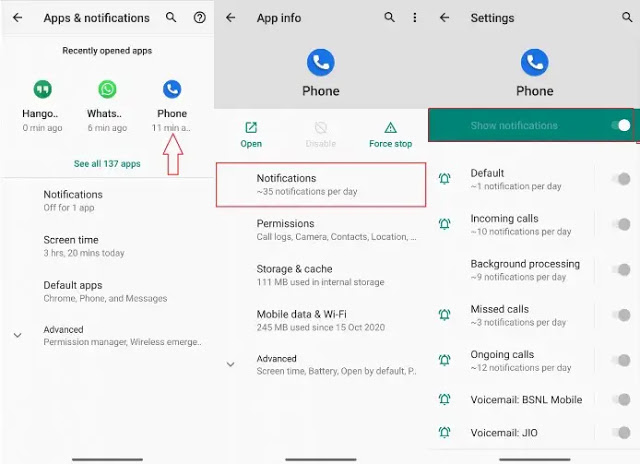
1] افتح الإعدادات وانتقل إلى التطبيقات والإشعارات.
2] هنا ابحث عن تطبيق الهاتف الافتراضي ، اضغط عليه.
3] بعد ذلك ، انقر فوق “الإخطارات” ومعرفة ما إذا كان تبديل “إظهار الإخطارات” قيد التشغيل.
هذا هو! يمكنك أيضًا تغيير سلوك إشعارات المكالمات من خلال النقر على المكالمات الواردة والسلوك وتغييرها إلى إصدار صوت وانبثاق على الشاشة.
امنح التطبيق الخاص إمكانية الوصول
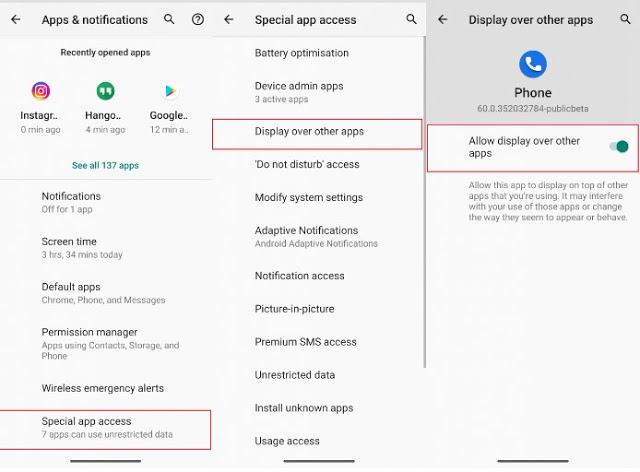
نعلم جميعًا أن الأذونات ضرورية لأي تطبيق حتى يعمل بشكل صحيح. إذا لم تعرض شاشتك إشعارات المكالمات الواردة ، فقد يكون الأمر يتعلق بإذن الوصول. اتبع هذه الخطوات للتحقق مما إذا كان جهازك لديه وصول خاص إلى التطبيق أم لا.
1] افتح الإعدادات وانتقل إلى التطبيقات والإشعارات.
2] اضغط على متقدم في الأسفل ثم اضغط على وصول التطبيق الخاص.
3] ابحث عن “العرض فوق التطبيقات الأخرى” وانقر عليها.
4] هنا شاهد تطبيق الهاتف واسمح له “العرض فوق التطبيقات الأخرى”.
إعادة تعيين تفضيلات التطبيق
عندما نقوم بإعادة تعيين تفضيلات التطبيق ، قد ينتقلون إلى إعداداتهم الافتراضية ويبدأون في العمل بشكل صحيح. يتضمن هذا أيضًا التطبيقات التي لا تعرض الإشعارات على الشاشة.
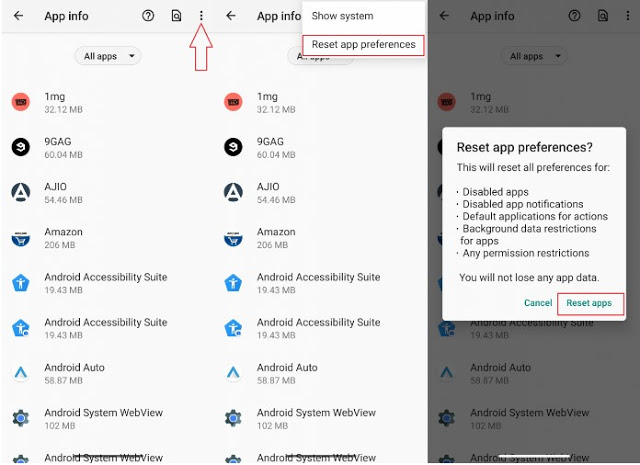
1] افتح الإعدادات وانتقل إلى التطبيقات والإشعارات.
2] اذهب إلى جميع التطبيقات واضغط على أيقونة ثلاثية النقاط في الزاوية اليمنى العليا.
3] من هناك ، انقر على “إعادة تعيين تفضيلات التطبيق” وسيظهر لك نافذة منبثقة. اضغط على إعادة تعيين التطبيقات وهذا كل شيء!
تجدر الإشارة إلى أن إعادة تعيين تفضيلات التطبيق لن يؤدي إلى حذف أي بيانات من تطبيقاتك.
مسح ذاكرة التخزين المؤقت والبيانات
يمكن أن يكون مسح ذاكرة التخزين المؤقت على أي تطبيق حلاً للعديد من المشكلات. لذلك إذا كان تطبيق الهاتف الخاص بك لا يعرض المكالمات ، يمكنك محاولة مسح ذاكرة التخزين المؤقت الخاصة به. تجدر الإشارة إلى أنه لا يحذف بياناتك. ومع ذلك ، إذا لم يساعدك ذلك أيضًا ، فيمكنك محاولة مسح بياناتك.

1] افتح الإعدادات وافتح التطبيقات والإشعارات.
2] ابحث عن تطبيق الهاتف واضغط عليه ثم اضغط على التخزين وذاكرة التخزين المؤقت.
3] في الصفحة التالية ، اضغط على زر مسح ذاكرة التخزين المؤقت وأعد تشغيل الجهاز.
4] إذا استمرت المشكلة ، فاتبع نفس الخطوات المذكورة أعلاه ، وهذه المرة انقر فوق مسح البيانات.
ومع ذلك ، يجب ملاحظة أن محو البيانات سيؤدي أيضًا إلى حذف سجلات المكالمات الخاصة بك.
كانت هذه بعض الإصلاحات للمكالمات الواردة التي لا تظهر على شاشة هاتفك. اسألنا في التعليقات إذا كنت تواجه أي مشكلة تتعلق بنفس الشيء. لمزيد من هذه النصائح والحيل ، ترقبوا!